ஐபோன் காப்பு கடவுச்சொல்லைப் பற்றி நீங்கள் தெரிந்து கொள்ள வேண்டிய அனைத்தும்
மார்ச் 07, 2022 • இதற்குத் தாக்கல் செய்யப்பட்டது: ஃபோன் & பிசி இடையேயான காப்புப் பிரதி தரவு • நிரூபிக்கப்பட்ட தீர்வுகள்
கோப்பு பாதுகாப்பு எவ்வளவு முக்கியம் என்பதை நாம் அனைவரும் அறிவோம், குறிப்பாக ஐபோன் காப்புப்பிரதி பாதுகாப்புக்கு வரும்போது அதுதான். இதைப் பற்றி யோசித்துப் பாருங்கள், உங்கள் காப்புப்பிரதியில் தொடர்புகள், SMS உரையாடல்கள், தொலைபேசி பதிவுகள் மற்றும் பல முக்கியமான தகவல்கள் போன்ற முக்கியமான தகவல்கள் உள்ளன. இது போன்ற தகவல்கள் எப்போதும் ஐபோன் பேக்கப் பாஸ்வேர்டு மூலம் பாதுகாப்பாக வைக்கப்பட வேண்டும் என்பதைக் குறிக்கிறது. கடவுச்சொற்களில் சிக்கல் ஏற்படும் போதெல்லாம் iPhone காப்புப் பிரதி பாதுகாப்பு மற்றும் மீட்டெடுப்பு பற்றி நீங்கள் தெரிந்து கொள்ள வேண்டிய அனைத்து தகவல்களையும் இந்தக் கட்டுரை உங்களுக்கு வழங்கும்.
- 1. காப்பு கடவுச்சொல்லை உள்ளமைத்தல்
- 2. iCloud காப்புப்பிரதியிலிருந்து ஐபோன் தரவைத் தேர்ந்தெடுத்து மீட்டமை (ஐபோன் காப்பு கடவுச்சொல்லை மறந்துவிட்டேன்)
- 3. Jihosoft iTunes Backup Unlocker
- 4. Ternoshare iPhone Backup Unlocker
- 5. iSumsoft iTunes கடவுச்சொல் Refixer iPhone/iPad/iPod இல் iTunes காப்புப் பிரதி கடவுச்சொல்லை மீட்டெடுக்கிறது
1. காப்பு கடவுச்சொல்லை உள்ளமைத்தல்
ஐடியூன்ஸ் காப்புப் பிரதி கோப்புகளை எவ்வாறு குறியாக்கம் செய்யலாம் என்பதைப் பார்ப்பது முதல் படியாகும். குறியாக்க செயல்முறையின் அழகு என்னவென்றால், அதைப் பின்பற்றவும் செயல்படுத்தவும் ஒப்பீட்டளவில் எளிதானது. இந்த செயல்முறை மேக் மற்றும் விண்டோஸ் கணினிகளிலும் ஒரே மாதிரியாக இருக்கும். உங்கள் பின் கோப்புகளை என்க்ரிப்ட் செய்ய, USB கேபிளைப் பயன்படுத்தி உங்கள் ஐபோனை இணைத்து, உங்கள் iTunesஐத் தொடங்கவும். உங்கள் ஐடியூன்ஸ் பக்கப்பட்டியைச் சரிபார்த்து, ஐபோனைத் தேர்ந்தெடுக்கவும். சுருக்கம் தாவலைக் கிளிக் செய்து விருப்பங்களைக் கண்டறியவும்.
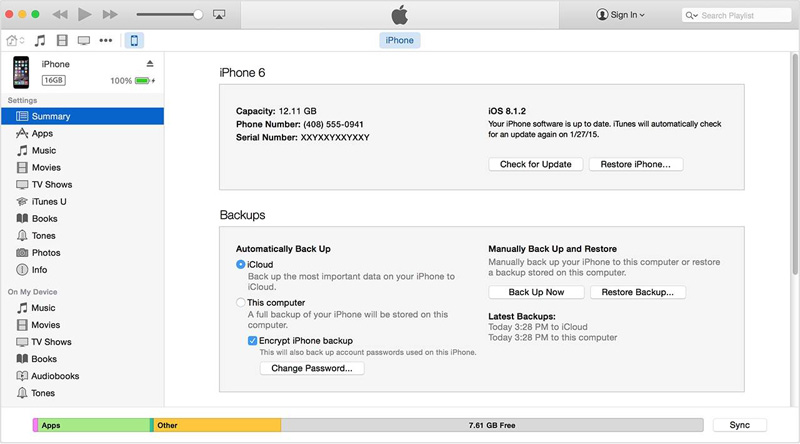
ஐபோன் காப்புப்பிரதியை குறியாக்க எழுதப்பட்ட தேர்வுப்பெட்டியைத் தேர்ந்தெடுக்கவும். கடவுச்சொல்லை உள்ளிடும்படி ஒரு உரையாடல் பெட்டி பாப் அப் செய்யும்.
எதிர்பார்த்தபடி, இந்த செயல்பாட்டில் பயன்படுத்தப்படும் குறியாக்க நுட்பத்தை சிதைப்பது மிகவும் கடினம், எனவே உங்கள் கடவுச்சொல்லை கவனித்துக்கொள்வது நல்லது. உங்கள் ஐபோன் காப்பு கடவுச்சொல்லை நீங்கள் இழந்திருந்தால், ஐபோன் காப்புப்பிரதியைத் திறக்க கடவுச்சொல்லைப் பெற சில வழிகள் உள்ளன.
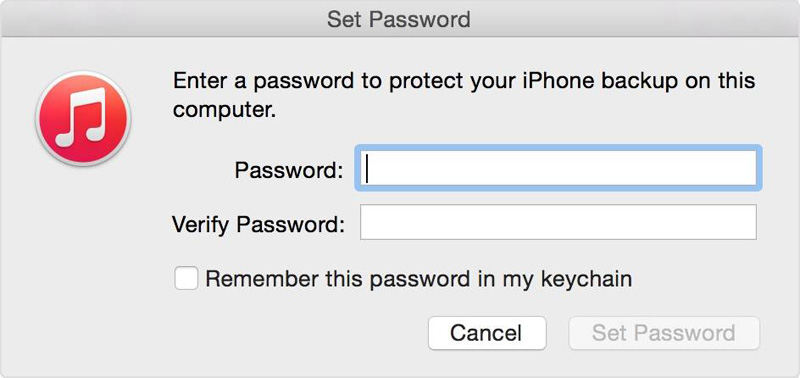
2. iCloud காப்புப்பிரதியிலிருந்து ஐபோன் தரவைத் தேர்ந்தெடுத்து மீட்டமை (ஐபோன் காப்பு கடவுச்சொல்லை மறந்துவிட்டேன்)
உங்கள் iPhone காப்புப் பிரதி கடவுச்சொல்லை மறந்துவிட்டால், iCloud காப்புப்பிரதியிலிருந்து உங்கள் iPhone தரவை மீட்டெடுக்க முயற்சி செய்யலாம். Dr.Fone - Data Recovery (iOS) ஐபோன், iTunes காப்பு மற்றும் iCloud காப்புப்பிரதியிலிருந்து தரவை மீட்டெடுக்க வடிவமைக்கப்பட்டுள்ளது.

Dr.Fone - தரவு மீட்பு (iOS)
தரவை இழக்காமல் iCloud காப்புப்பிரதியிலிருந்து iPhone தரவைத் தேர்ந்தெடுத்து மீட்டமைக்கவும்
- நீங்கள் விரும்பும் எந்தத் தரவையும் தேர்ந்தெடுத்து முன்னோட்டமிட்டு மீட்டெடுக்கவும்.
- நீக்குதல், சாதன இழப்பு, ஜெயில்பிரேக், iOS 11/10 மேம்படுத்தல் போன்றவற்றால் இழந்த தரவை மீட்டெடுக்கவும்.
- நீங்கள் விரும்பும் எந்தத் தரவையும் தேர்ந்தெடுத்து முன்னோட்டமிட்டு மீட்டெடுக்கவும்.
- ஆதரிக்கப்படும் iPhone X/8 (Plus)/7 (Plus)/SE/6/6 Plus/6s/6s Plus/5s/5c/5/4/4s iOS 9.3/8/7/6/5/4 இயங்கும்
- Windows 10 அல்லது Mac 10.13 உடன் முழுமையாக இணக்கமானது.
iCloud காப்புப்பிரதியிலிருந்து iPhone தரவை எவ்வாறு மீட்டெடுப்பது என்பது குறித்த வீடியோ
3.Jihosoft iTunes Backup Unlocker
இந்தக் கருவியானது அதன் பல பரிமாண மறைகுறியாக்கத் திட்டங்களின் காரணமாக சிறந்த ஒன்றாகும். ஐபோன் காப்பு கடவுச்சொல் சிக்கல்களைத் தீர்க்க மூன்று சிறந்த கடவுச்சொல் தாக்குதல் விருப்பங்களைப் பயன்படுத்தி குறியாக்கத்தை உடைக்க மென்பொருள் வடிவமைக்கப்பட்டுள்ளது. இந்தக் கருவியைப் பயன்படுத்த, நீங்கள் டெமோவைப் பதிவிறக்கம் செய்து முயற்சிக்கலாம், ஆனால் உகந்த முடிவுகளைப் பெற நீங்கள் அதை வாங்கலாம். பதிவிறக்கிய பிறகு, நீங்கள் மென்பொருளை நிறுவி அதை இயக்க வேண்டும். தொடங்கும் போது, மென்பொருள் தானாகவே உங்கள் கணினியில் உள்ள காப்புப் பிரதி கோப்புகளைக் கண்டறியும். மறைகுறியாக்க விரும்புபவரைத் தேர்ந்தெடுக்கவும்.
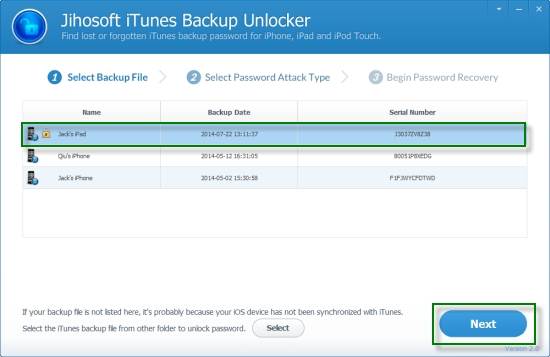
உங்கள் சூழ்நிலைக்கு ஏற்றதாக இருக்கும் என நீங்கள் நினைக்கும் கடவுச்சொல் தாக்குதலின் வகையைத் தேர்ந்தெடுப்பது அடுத்த படியாகும். உங்களுக்கு துப்பு இல்லை என்றால், ப்ரூட்-ஃபோர்ஸ் அட்டாக்கைத் தேர்வு செய்யவும். கடவுச்சொல் உங்களுக்கு ஓரளவு தெரிந்தால், மாஸ்க் அட்டாக் அல்லது டிக்ஷனரி அட்டாக் மூலம் ப்ரூட் ஃபோர்ஸைப் பயன்படுத்தவும்.
நீங்கள் விரும்புவதைத் தேர்ந்தெடுத்த பிறகு, அடுத்து என்பதைக் கிளிக் செய்து கடவுச்சொல் மீட்டெடுப்பைத் தொடங்க தொடங்கு என்பதைத் தேர்ந்தெடுக்கவும் . செயல்முறை முடிவடையும் மற்றும் கடவுச்சொல்லுக்காக காத்திருங்கள், ஐபோன் காப்புப்பிரதியைத் திறக்க கடவுச்சொல்லைப் பெறுவீர்கள்.
நன்மை:
- இது ஐபோன் காப்பு கடவுச்சொல்லை மீட்டெடுப்பதற்கான மூன்று கடவுச்சொல் மறைகுறியாக்க விருப்பங்களை வழங்குகிறது
- இது ஒரு நல்ல பயனர் இடைமுகத்தைக் கொண்டுள்ளது
பாதகம்:
- இது சற்று மெதுவாக உள்ளது
- இந்த மென்பொருளின் விலை கொஞ்சம் அதிகம்
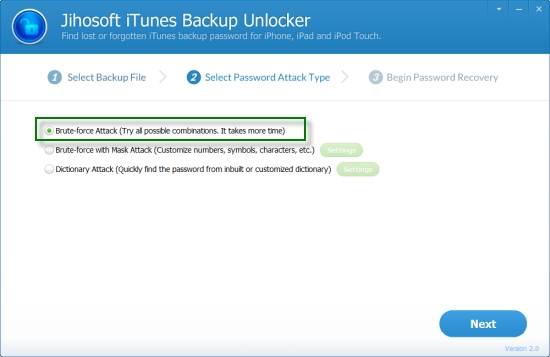
4.Ternoshare ஐபோன் காப்பு அன்லாக்கர்
மறக்கப்பட்ட கடவுச்சொற்களை மறைகுறியாக்க முயற்சியில் பயனர்களுக்கு மூன்று விருப்பங்களை வழங்கும் மற்றொரு ஐபோன் காப்பு கடவுச்சொல் மீட்பு மென்பொருளாகும். மென்பொருள் பதிவிறக்கம் இலவசம் ஆனால் முழு அம்சங்களையும் அணுக ஒருவருக்கு வாங்கலாம். இந்த ஐபோன் காப்பு கடவுச்சொல் மீட்பு மென்பொருளைப் பயன்படுத்த, நீங்கள் முதலில் மென்பொருளைப் பதிவிறக்கி நிறுவ வேண்டும்.
நிறுவிய பின், மென்பொருளைத் துவக்கி, இடைமுகத்தில் சேர் என்பதைக் கிளிக் செய்யவும். கருவி தானாகவே காப்பு கோப்பைக் கண்டுபிடிக்கும்.
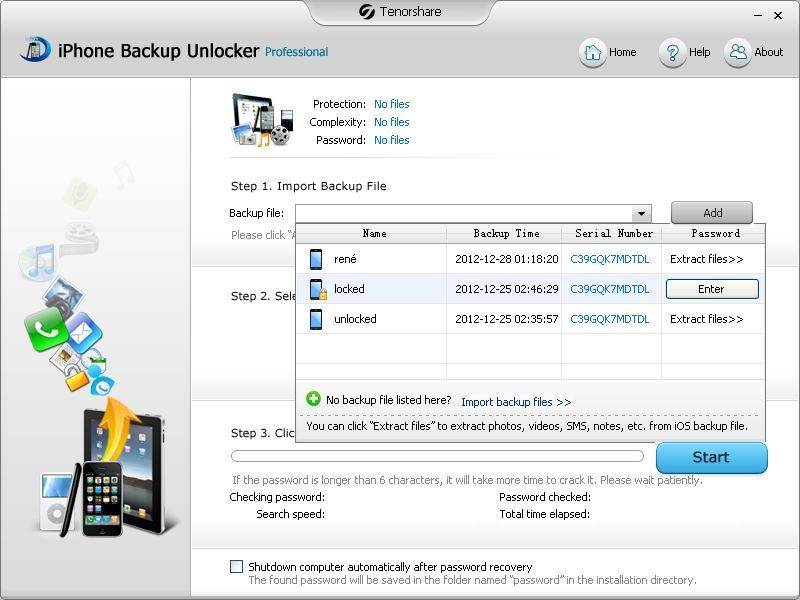
அது இல்லை என்றால், நீங்கள் காப்பு கோப்புகளை இறக்குமதி செய்ய வேண்டும் . ஐபோன் காப்புப் பிரதி கடவுச்சொல் சிக்கல்களைத் தீர்க்க மற்றும் உங்கள் கடவுச்சொல்லைப் பெற மென்பொருள் மூன்று வழிகளை வழங்குகிறது: ப்ரூட்-ஃபோர்ஸ் அட்டாக், மாஸ்க் அட்டாக் அல்லது டிக்ஷனரி அட்டாக்.
முதல் விருப்பத்தைத் தேர்ந்தெடுத்து தொடக்கத்தில் கிளிக் செய்யவும் . ஐபோன் காப்பு கடவுச்சொல் மீட்பு மென்பொருள் சாத்தியமான அனைத்து கடவுச்சொல் சேர்க்கைகளையும் முயற்சி செய்து சில நிமிடங்களுக்குப் பிறகு கடவுச்சொல்லை உங்களுக்கு வழங்கும்.
நன்மை:
- சிறந்த பயனர் இடைமுகம்
- இது பலவிதமான கடவுச்சொல் தாக்குதல்களை வழங்குகிறது
பாதகம்:
- அதிக தோல்வி விகிதம்
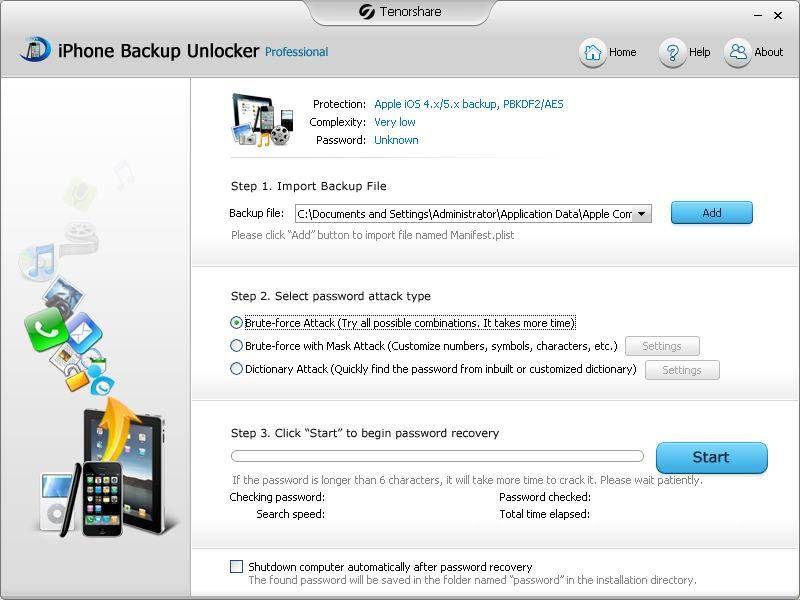
5.iSumsoft iTunes கடவுச்சொல் Refixer iPhone/iPad/iPod இல் iTunes காப்புப் பிரதி கடவுச்சொல்லை மீட்டெடுக்கிறது
இது iPhone காப்புப் பிரதி கடவுச்சொல் மீட்பு மென்பொருளாகும், இது iPhone plus iPad மற்றும் ipod சாதனங்களின் எந்தப் பதிப்பிலும் மறந்துபோன iPhone காப்புப் பிரதி கடவுச்சொற்களை மீட்டெடுக்கிறது. மென்பொருள் விண்டோஸ் இயங்குதளத்தில் வேலை செய்கிறது. நிறுவப்பட்டதும், மென்பொருளை இயக்கி, திற என்பதைக் கிளிக் செய்து , கோப்பு எக்ஸ்ப்ளோரரில் இருந்து காப்பு கோப்பைத் தேர்ந்தெடுக்கவும். பின்னர் சரி என்பதைக் கிளிக் செய்யவும் . கோப்பைச் சேர் விருப்பத்தைப் பயன்படுத்தி கோப்பை கைமுறையாகச் சேர்க்கலாம் .
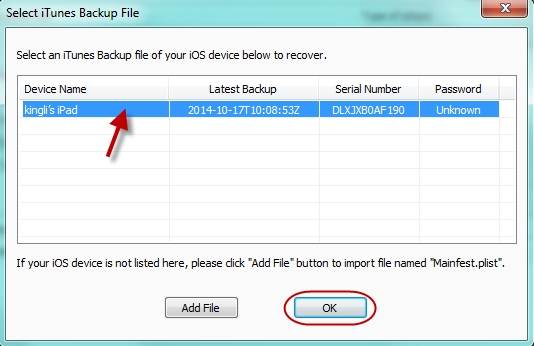
பின்வரும் விருப்பங்களிலிருந்து நீங்கள் விரும்பும் தாக்குதல் வகையைத் தேர்ந்தெடுக்கவும்: Brute-force, Mask, Dictionary Attack மற்றும் Smart Attack. உங்களிடம் உள்ள கடவுச்சொல்லில் எந்த துப்பும் இல்லை என்றால் ஸ்மார்ட் தாக்குதலைத் தேர்ந்தெடுக்கவும். நீங்கள் தேர்ந்தெடுத்த தாக்குதலின் அமைப்புகளைத் தேர்வுசெய்து, ஐபோன் காப்புப் பிரதி கடவுச்சொல் மீட்டெடுப்பைத் தொடங்க "தொடங்கு" என்பதைக் கிளிக் செய்யவும்.
நன்மை:
- இது நான்கு கடவுச்சொல் தாக்குதல்களை வழங்குகிறது
- இது பயன்படுத்த எளிதானது
பாதகம்:
- அசிங்கமான இடைமுக வடிவமைப்பு.
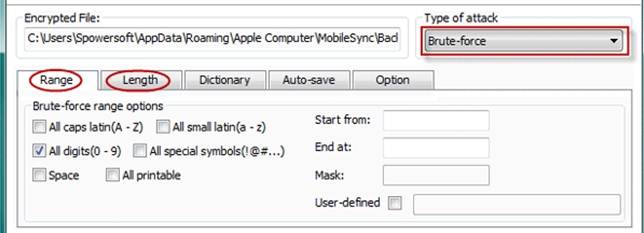
ஐபோன் காப்பு மற்றும் மீட்டமை
- ஐபோன் தரவை காப்புப் பிரதி எடுக்கவும்
- காப்புப்பிரதி ஐபோன் தொடர்புகள்
- ஐபோன் உரைச் செய்திகளை காப்புப் பிரதி எடுக்கவும்
- ஐபோன் புகைப்படங்களை காப்புப் பிரதி எடுக்கவும்
- ஐபோன் பயன்பாடுகளை காப்புப் பிரதி எடுக்கவும்
- காப்பு ஐபோன் கடவுச்சொல்
- காப்பு Jailbreak iPhone பயன்பாடுகள்
- ஐபோன் காப்பு தீர்வுகள்
- சிறந்த ஐபோன் காப்பு மென்பொருள்
- ஐடியூன்ஸ் ஐபோனை காப்புப் பிரதி எடுக்கவும்
- காப்புப் பிரதி பூட்டப்பட்ட iPhone தரவு
- ஐபோனை மேக்கிற்கு காப்புப் பிரதி எடுக்கவும்
- காப்புப்பிரதி ஐபோன் இருப்பிடம்
- ஐபோனை எவ்வாறு காப்புப் பிரதி எடுப்பது
- ஐபோனை கணினியில் காப்புப் பிரதி எடுக்கவும்
- ஐபோன் காப்பு குறிப்புகள்






ஜேம்ஸ் டேவிஸ்
பணியாளர் ஆசிரியர்